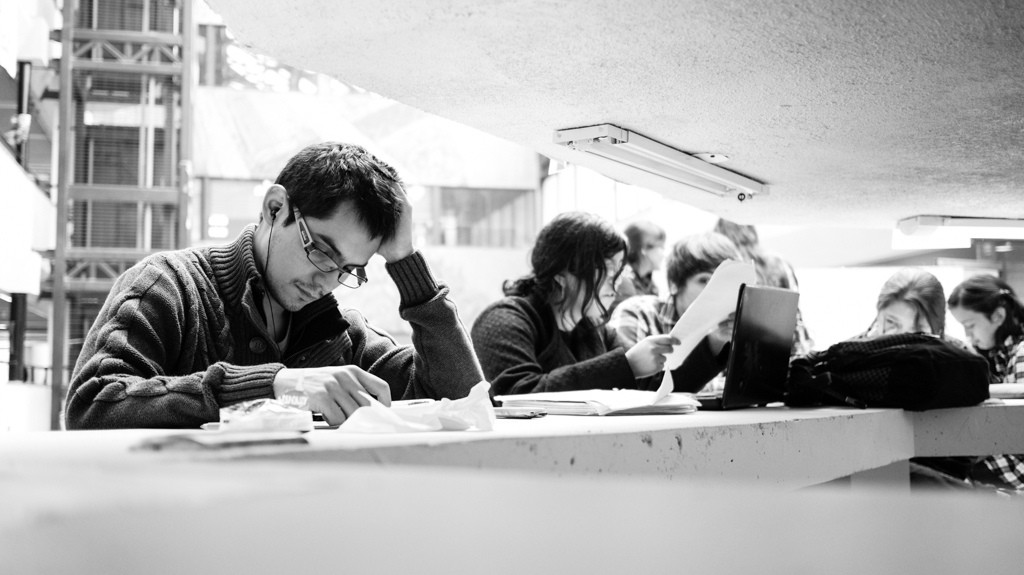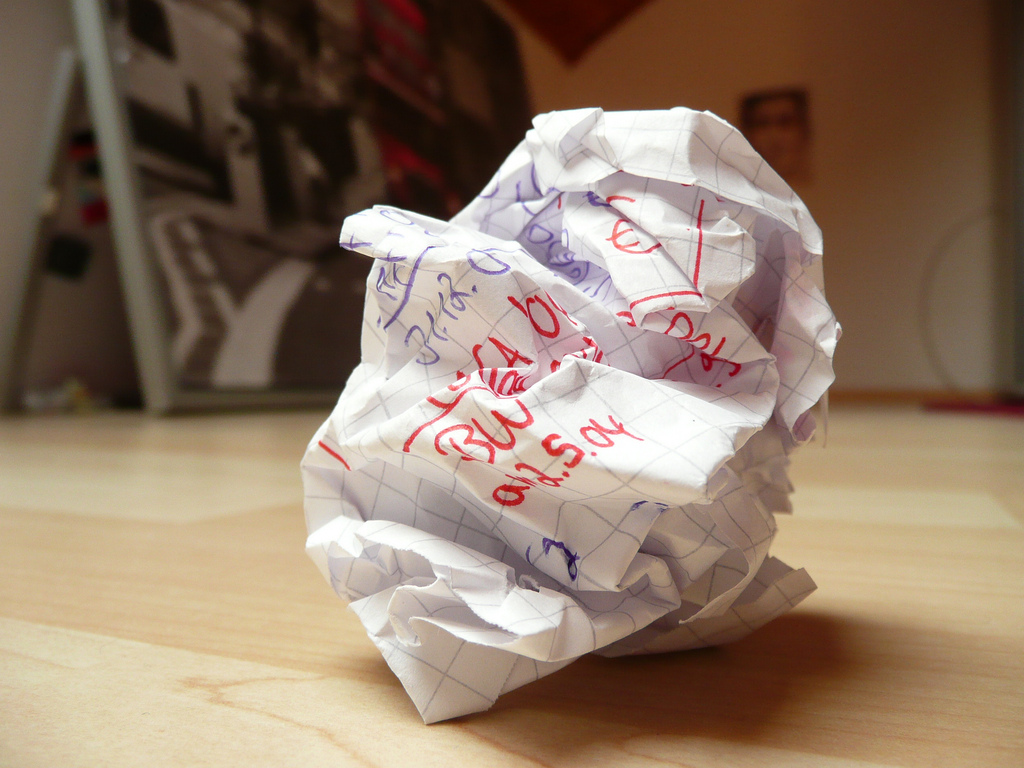Surface 3とOneNoteでこんなことができますよという紹介動画がすごすぎたので紹介します。
動画の中でも言われていますが、自分の学生時代にこれがあれば…。
Surface 3の学生向けデモ動画「Ultimate Student Guide To Using Microsoft Surface 3」
Microsoft Surface関連の動画をたくさんアップされている、シアトル在住のクリーンエネルギーの専門家で発明家でカレー・マンというショーン・オーンさんが、Surface 3とOneNoteを使ってどんなすごいことができるかという学生向けの動画をアップされています。
動画は14分弱あって少し長いので、時間のあるときにゆっくり見られると良いですよ。
マイクロソフトのこと甘く見てたわ。
Windowsの「ナレーター機能」
これはOneNoteではなくWindowsの機能ですが、Windowsボタンとボリュームボタンを同時押しするとナレーター機能がオンになり、その状態でテキストをドラッグして選択するとナレーターが読み上げてくれるというものです。
ウェブサイトでもPDFでもWordのドキュメントでも大丈夫です。
「こんにちは、ショーンのSurface 3です。BGMを聞きながら私の心休まるロボットボイスを楽しんでください。目を凝らす必要はありません。私に全部任せてください。」とか言ってます。ういやつめ。
少し前に「本は7回読めばだいたい頭に入る」的勉強法が話題になっていましたが、読み上げをナレーターに任せればそれもラクチンになりますね。
書き込み自由なPDFアプリ「Drawboard PDF」
「Drawboard PDF」はSurface 3にプリインストールされているアプリで「無料」と紹介されています。
見たところWindowsストアでは1,000円と出てくるのですが、Surface 3には無料でバンドルされているということかもしれません。
さて、このアプリではPDFファイル上にペンを使って注釈を書き込むことができます。
事前に講義資料をPDFファイルに変換してSurfaceに入れておけば、講義を聞きながら資料に書き込みができ、書き込み入りの資料をPDFファイルとして保存できます。
もう端っこが折れ曲がってボロボロになった講義資料の束を持ち歩く必要がなくなります。
Texas Instrumentsの電卓TI-89のエミュレーター
Texas Instrumentsのグラフが描けるプログラマブル電卓TI-89のエミュレーターです。
エンジニアには学生時代の関数電卓をずっと大事に使っている方がいます。ちょっとした式の計算などはこういうものがあると手軽に手早くできて良いようです。
OneNoteを使った講義の録音とノート取り
ここから本番です。
OneNoteのノートを開いて録音ボタンを押すとノート上にその音声ファイルが貼り付けられます。
録音しながらキーボードでテキストをタイプしたり、自分で話したり、ペンで図表を描いたりして、講義が終わったらボタンを押して録音をストップします。
録音した音声を再生すると、音声の進行に合わせて講義中に書いたテキストや図表にカーソルが自動的に移動していきます。こうすることで、音声とテキストや図表との関連がリアルタイムでわかるようになっています。
講義の内容をそのときの自分の行動とともに繰り返し体験することができて、復習の効果が高まるのではないかと思います。
さらに、講義中に書いたテキストや図表にマウスポインタを合わせると再生ボタンが表示され、それをクリックするとそのテキストや図表を書いていたときに録音された部分が再生されます。
これって、講義中はノート作りに専念して完璧なノートを作っておけば、あとで音声とセットでいくらでも復習できるということなので、とても効果的に勉強できそうです。いいなこれ。
まだ続くOneNoteの驚きの機能
録音した音声から語句検索ができます。
たしか先生が「アフリカの経済」について興味深い話をしてたけどどのあたりだったか思い出せない、といったときに、音声を全部聞き直さなくても検索一発で頭出しできるということです。
つづいて、OneNoteのアドオン機能「Mathematics」です。
Mathematicsアドオンを使うと、手書き入力した式からグラフを描いたり、式を変形したり、連立方程式を解いたり、式の因数分解や展開が一発でできるというデモをされています。
これは面白い。具体的な使いみちはわからないけど。
さらに、テキストの手書き認識機能と、資料を雑に(斜めだったり小さかったり)写真撮影するとまっすぐにして大きさも揃えてOneNoteに貼り付けてくれるというデモをやって動画は終わります。
動画はこちら。
学生時代にSurfaceとOneNoteが欲しかった
学生時代、分厚いテキストと科目ごとに分けたノートを何冊も鞄に入れて学校に行ったり行かなかったりしたわけですが、今の学生さんはSurfaceとOneNoteと先生の理解さえあればそんな苦労から完全に自由なのですね。うらやましいです。
なお、今回の動画で紹介された機能のうち、「Drawboard PDF」はいずれ日本でも発売されるはずのSurface 3に無料でバンドルされるのかどうかは現時点ではわかりません。また、OneNoteの音声内テキスト検索と手書き認識が日本語でも有効なのかどうかは私の手元では確認できませんでした。
Surface 3のお求めは30日間理由を問わず返品無料のマイクロソフトストアで。